Blog kiến thức
Error Establishing a Database Connection là lỗi gì? Cách sửa
Khi sử dụng website có khá nhiều lỗi bắt gặp mà chúng ta không biết đó là lỗi gì. Điển hình như Error Establishing a Database Connection khiến cho việc cập nhập thông tin gián đoạn. Chính xác về Error Establishing a Database Connection là lỗi gì, cách khắc phục ra sao thì trong bài viết của khotheme.vn sẽ giải đáp rõ.
Error Establishing a Database Connection là lỗi gì?
Giải đáp thắc mắc Error Establishing a Database Connection là lỗi gì? Với nền tảng WordPress viết bằng ngôn ngữ PHP và MySQL, khi người dùng truy cập vào trang đọc thông tin thì mã PHP sẽ truy xuất dữ liệu MySQL lấy thông tin nhằm chạy trang. Bất cứ khi nào báo có lỗi Error establishing a database connection. Có nghĩa là mã PHP không thể kết nối với dữ liệu MySQL, không xuất thông tin cần thiết cho việc dựng trang.
Lỗi này cũng ít gặp thôi nhưng lại là lỗi nghiêm trọng trong database khiến cho website của người dùng không hiển thị. Chính vì thế gặp lỗi này thì chủ web cần tìm cách khắc phục ngay để web vận hành và hiển thị lại bình thường.

Error Establishing a Database Connection là lỗi gì?
Có 3 trường hợp chính gây ra lỗi kết nối database tại WordPress. Bạn cần nắm rõ thông tin để khắc phục:
- Do thông tin đăng nhập dữ liệu MySQL của nền tảng WordPress sai
- Thông tin tiến hành đăng nhập thay đổi khi WordPress chuyển sang nhà cung cấp hosting mới. Lúc này thì website của bạn đương nhiên không truy cập được vào database với thông tin cũ.
- Do có một hay nhiều Plugin xuất hiện mới khiến database bị lỗi hoặc trục trặc
Bạn tích hợp plugin mới nên đã khiến cho database WordPress vô tình bị lỗi hoặc hỏng. Nhiều khi plugin mới không tương thích hoặc có phải chờ thời gian hoạt động, tương tác mới gây ra lỗi cho hệ thống.
Do server chứa database bị sập hoàn toàn. Database của bạn không thể tiến hành truy cập được nữa, có thể do bị lỗi về mặt kỹ thuật. Hoặc do traffic tự dưng tăng đột ngột khiến cho server không đáp ứng kịp và dẫn tới lỗi bị sập.
Hướng dẫn cách sửa chi tiết
Khi gặp phải lỗi Error Establishing a Database Connection thì bạn cần phải biết cách khắc phục sao cho đúng. Dưới đây khotheme.vn sẽ nêu rõ cho bạn các bước thực hiện như sau:
Bước 1: Tìm nguyên nhân lỗi
Trước hết bạn phải xác định rõ lỗi này do nguyên nhân nào gây nên. Bạn kiểm tra lỗi ở cả front – end và back – end (có nghĩa kiểm tra sitename.com và sitename.com/wp-admin). Trường hợp cả 2 đều có lỗi Error establishing a database connection như nhau bạn sẽ tiếp bước 2.
Nếu trang web của bạn bị down, khi đăng nhập thì bạn thấy có lỗi “One or more database tables are unavailable. The database may need to be repaired”. Lúc này thì database bị lỗi thì bạn phải khắc phục trước đã.
Bạn kích hoạt tính năng repair database của WordPress. Tiến hành truy cập vào file wp-config.php tại thư mục gốc của file cài đặt WordPress. Bạn mở wp-config.php, thêm vào dòng “define( ‘WP_ALLOW_REPAIR’, true );” trước đoạn “* That’s all, stop editing! Happy blogging. */” rồi lựa chọn ấn nút Save.
Ngay sau đó hệ thống sẽ kích hoạt cho bạn tính năng tự động sửa lỗi database. Đồng thời màn hình xuất hiện bảng thông báo có 2 lựa chọn sửa lỗi là Sửa chữa, Sửa chữa và tối ưu dữ liệu thì bạn lựa chọn cách mình muốn.
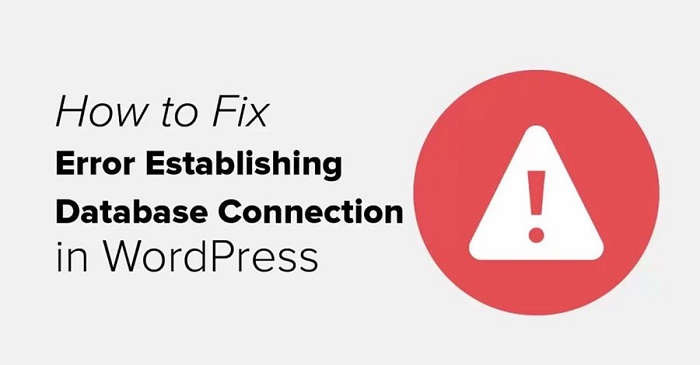
Tìm nguyên nhân lỗi
Bước 2: Xem xét cài đặt kết nối database trong file wp-config.php
Hoàn thành bước 1 mà hệ thống vẫn không vận hành thì bạn phải kiểm tra cấu hình kết nối trong file wp-config.php. Bạn tiến hành đăng nhập vào File Manager trong control panel hosting. Tiếp tục việc cấu hình kết nối database chi tiết:
// ** MySQL settings – You can get this info from your web host ** //
/** The name of the database for WordPress */
define(‘DB_NAME’, ‘u694443746_aujev’);
/** MySQL database username */
define(‘DB_USER’, ‘u694443746_vaven’);
/** MySQL database password */
define(‘DB_PASSWORD’, ‘zuWupEXEdu’);
/** MySQL hostname */
define(‘DB_HOST’, ‘mysql’);
/** Database Charset to use in creating database tables. */
define(‘DB_CHARSET’, ‘utf8’);
/** The Database Collate type. Don’t change this if in doubt. */
define(‘DB_COLLATE’, ”);
Cụ thể về thông tin Prefix được hiển thị như sau:
$table_prefix = ‘wp_’;
Bạn phải xác định rõ được các thông tin chủ đạo để WordPress sử dụng truy cập vào database:
– DB_Name: tên database.
– DB_USER: tên username.
– DB_PASSWORD: mật khẩu đăng nhập.
– DB_HOST: Database hostname.
– Table_prefix: Database prefix
Chỉ cần 1 trong các giá trị này sai thì wordpress sẽ không thể nào kết nối với database được. Cho nên hệ thống vẫn có lỗi Error Establishing a Database Connection.
Bạn cần xác định đúng thông tin, cho nên cần truy cập vào MySQL databases trên control panel. Đi tới mục “List of Current MySQL Databases And Users”. Trong mục này thì đã có đủ thông tin về database và user đang dùng cho website chi tiết.
Bạn đối chiếu xem các thông tin hiển thị như cột MySQL Database, MySQL User, MySQL Host khớp với DB_NAME, DB_USER, DB_HOST không. Nếu có thông tin nào khác thì bạn nhập lại cho chuẩn và lưu.
Tiến hành load lại trang wordpress nếu còn lỗi kết nối database thì có thể do MySQL user password không khớp giá trị trong wp-config.php. Bạn cần nhấn dấu “+” và chọn nút “Change password” thực hiện khớp lại rồi cập nhập mật khẩu mới cho wp-config.php, tải lại trang WordPress.
Bạn kiểm tra nếu wordpress vẫn lỗi kết nối với database thì kiểm tra phần “table prefix”. Bạn vào MySQL databases, đi tới phpMyadmin và tìm “table prefix” và kiểm tra có đúng với giá trị trong file wp-config.php, nếu bạn thấy khác thì hãy cập nhập lại cho khớp.
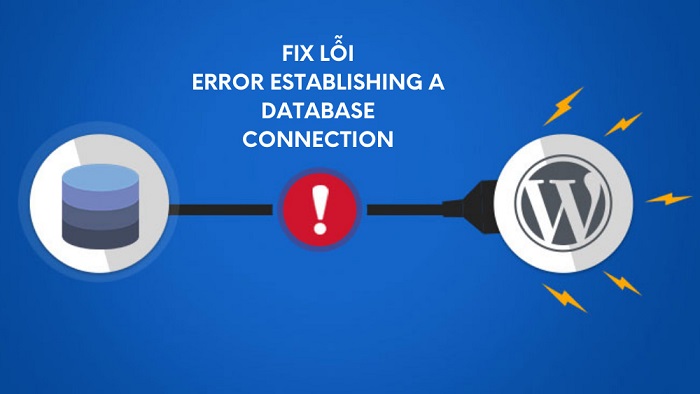
Sửa lỗi Error Establishing a Database Connection
Nếu bạn đã thử nhiều cách trên mà chưa được thì tiếp tục thử cách sau:
- Kiểm tra cPanel
Bạn mở máy vào trong MySQL Databases, tìm mục Current Databases. Bạn so sánh và xem giá trị ở cột Database và Privileged Users. Cập nhập lại chuẩn đúng với DB_NAME và DB_USER trong file wp-config.php. Mỗi khi bạn cập nhập mới thì nhấn vào lệnh refresh để chỉnh sửa.
- Kiểm tra database name value
Ở mục Current Databases, bạn kiểm tra không thấy liệt kê giá trị như DB_NAME trong file wp-config.php thì đây là việc database bị thiếu. Bạn nên liên hệ với đơn vị cung cấp để họ chuyển cho đầy đủ hoặc hỗ trợ khôi phục database.
- Kiểm tra thông tin database user
Bạn xem các giá trị cột Privileged Users một cách chi tiết. Xem thông tin đã trùng với cột DB_USER của file wp-config.php hay chưa.
- Bổ sung priviledged user bị thiếu
Khi chuyển sang nhà cung cấp host mới hoặc cài đặt wordpress dễ người dùng quên thêm user vào database. Bạn vào mục “Add User To Database” và tiến hành các thao tác bên dưới:
Kiểm tra giá trị của Current Users có giống với DB_USER value và trong wp-config.php hay không. Nếu đúng có đầy đủ thì bạn dùng user này trong phần “Add User To Database”, chọn “User”, chọn database rồi chọn nhấn “Add”. Chọn “All Privileges”, nhấn tiếp vào phần “Make Changes” sau đó sẽ quay lại bằng nút “Go back”.
Còn trường hợp không liệt kê khớp thì bạn chọn nhấn “Add New User” thêm MySQL username. Bạn cần nhập đầy đủ các thông tin username thiếu. Khi username mới được tạo ra thì bạn làm lại bước 2 để thêm nó vào trong database và refresh lại là được.
- Kiểm tra giá trị host
Nếu bạn đã sửa lỗi ở trên mà vẫn chưa được thì cần kiểm tra giá trị host và password. Đồng thời yêu cầu nhà cung cấp báo lại giá trị host. Bạn thực hiện tải lại trang wordpress để kiểm tra lỗi error establishing a database connection WordPress khắc phục chưa khi đã đổi MySQL database host.
- Kiểm tra thông tin mật khẩu đăng nhập
Vào trong hộp control panel, tìm vào mục MySQL Databases, chọn tiếp Current Users. Bạn kiểm tra giá trị user trong cột User, tiếp nhấn nút “Change Password”. Sử dụng chuẩn giá trị và cập nhập DB_PASSWORD trong file wp-config.php với password mới rồi ấn vào“Change Password”. Refresh lại trang để kiểm tra lỗi đã được sửa chưa nhé.
Ngoài ra, bạn thực hiện các bước trên không được nữa thì thử thực hiện vô hiệu WordPress plugins hoặc thay đổi WordPress Core Files xem sao. Nếu bạn không am hiểu rõ về kỹ thuật thì nên liên hệ với đơn vị cung cấp hỗ trợ hoặc bên dịch vụ như KHO THEME tư vấn cách khắc phục.
Hy vọng thông tin mà khotheme.vn cung cấp đã giúp bạn giải đáp rõ về Error Establishing a Database Connection là lỗi gì cũng như cách khắc phục. Bạn thử áp dụng một trong các cách trên xem có hiệu quả được sửa luôn không nhé.
